Aplikasi text to speech yang mulai marak dimanfaatkan terutama para generasi milenial kini sudah merambah ke beragam bentuk pemanfaatan. Kemampuan teknologi untuk mengubah tulisan menjadi suara dalam beragam bahasa ini pada awalnya diperuntukkan untuk kebutuhan voiceover serta membantu orang yang kesulitan membaca untuk tetap dapat menangkap informasi yang utuh dalam bentuk audio.
Wideo, salah satu platform video editor yang memungkinkan para penggunanya untuk membuat video serta animasi profesional tanpa perlu skill editing yang mumpuni ini menawarkan platform text to speech yang dapat diakses secara gratis. Dibandingkan aplikasi serupa seperti Sound of text atau Botika text to speech, Wideo menawarkan kemudahan sekaligus pilihan suara yang lebih beragam.
Cara Menggunakan Wideo Text to Speech
Lewat tutorial singkat ini, Emzeth akan memberikan panduan singkat bagaimana cara memanfaatkan Wideo text to speech untuk membuat nada dering WA dengan suara Google ber-gender Pria. Hal ini cukup unik mengingat sebagian besar aplikasi TTS serupa hanya menyediakan suara wanita saja. Ingin tahu bagaimana caranya? Seimak panduan dibawah ini hingga tuntas:
- Siapkan tulisan yang ingin dibuat menjadi nada dering WA
- Buka aplikasi https://wideo.co/text-to-speech/
- Masukkan tulisan yang sudah disiapkan tadi pada kolom text yang telah disediakan
- Pilih ucapan bahasa pada kolom Voice sesuai dengan bahasa teks yang kamu masukkan. Gunakan [id-ID] Jack Bailey atau [id-ID] Peter Moore untuk mendapatkan suara pria berbahasa Indonesia.
- Unduh suara yang dihasilkan dengan menekan tombol DOWNLOAD MP3
- Simpan file mp3 hasil konversi text to speech tadi di ponsel kamu.

Mengatur Nada Dering WA dari Mp3 Text to Speech
Sampai tahap ini, kamu sudah punya file audio yang berisi suara pria dari tulisan yang akan menjadi nada dering di aplikasi WhatsApp. Langkah selanjutnya yang perlu kamu lakukan ialah memasang file audo tersebut sebagai nada dering notifikasi di aplikasi WhatsApp. Adapun caranya, silakan ikuti panduan berikut ini:
- Untuk menjadikan file mp3 dari Wideo tadi sebagai ringtone, kamu harus melakukannya lewat pengaturan terlebih dahulu. Pertama masuk dalam menu pengaturan (Settings), cari pilihan Ringtone pada menu Sounds and Vibration
- Selanjutnya, klik tanda plus (+) untuk menambahkan lagu, lalu pilih file mp3 yang tadi sudah kamu unduh. Klik tombol Done di pojok kanan atas untuk menyudahi pengaturan jika file mp3 tadi sudah kamu pilih.
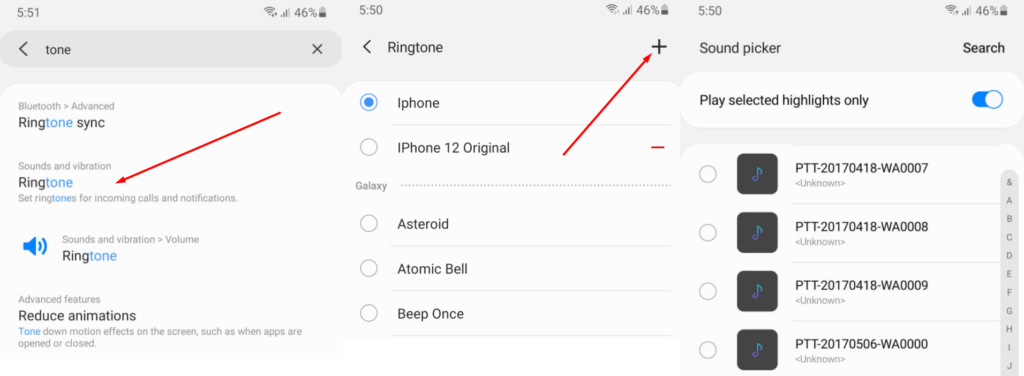
- Jika kedua tahap diatas dipastikan sudah selesai dengan lancar, kamu dapat langsung menambahkan fle mp3 sebagai ringtone di aplikasi WhatsApp kamu dengan masuk ke menu pengaturan (Settings) dengan menekan tombol titik tiga di pojok kanan aplikasi WhatsApp.
- Selanjutnya, pilih menu Notifications, lalu klik opsi Notification tone dan pilih file mp3 yang tadi kamu dapatkan dari aplikasi Wideo text to Speech. Sampai sini, nada dering WhatsApp kamu sudah menggunakan suara Google dengan gender Pria yang berisi kata-kata yang sudah kamu siapkan pada tahap awal.
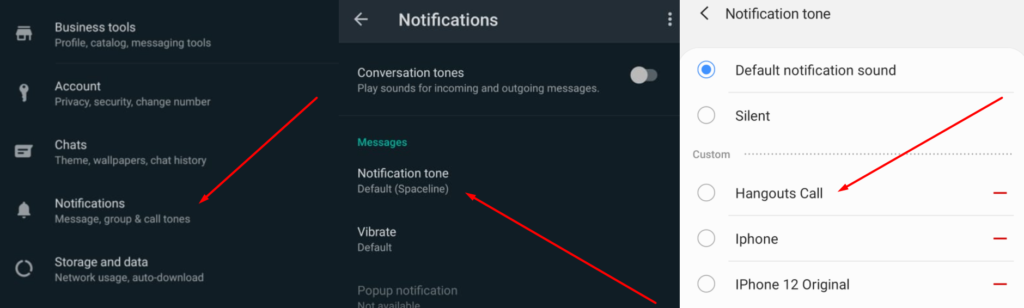
Mudah saja bukan membuat nada dering WhatsApp menggunakan suara Google dengan bantuan Wideo text to speech? Satu hal yang membuat aplikasi TTS gratis dari Wideo ini ialah pilihan gaya bicara yang tersedia terbilang cukup banyak termasuk 4 jenis suara untuk bahasa Indonesia.
Jumlah karakter hingga 2000 per hari juga akan membuat kamu leluasa menggunakan aplikasi text to speech ini. Selain itu, Wideo yang memiliki spesialisasi di bidang video editor juga tentu akan memudahkan kamu dalam mengisi suara dalam video yang ingin kamu buat menggunakan Wideo. Makin penasaran bukan dengann online tools satu ini? Langsung saja praktekkan tutorial yang sudah kami jelaskan langkah-langkahnya diatas ya sobat Emzeth.com!


